MySQL安装教程参考链接
https://jingyan.baidu.com/article/fd8044fa10550d5031137adf.html
安装的过程,存在一些小插曲,全英文的界面更是让我认识到了学好英语的重要性。
一开始,按照提示的步骤安装,并没觉得有什么问题,但是卡在了一个有"Connect to Server”字样的界面,无法继续进行,卸载重新安装,同样是如此……
在同学的帮助之下,终于查明了原因,下图的步骤,没有点击Excute进行配置,而是直接Next到下一步,导致程序安装的不完整,经过接近一个小时的等待,终于配置全部完成,完成安装。

用MySQL创建数据库表格:
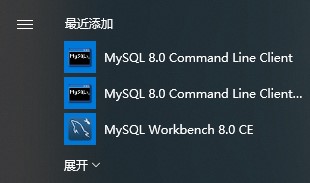
在Win10系统的开始菜单中,找到下载好的MySQL,点击进入Command Line,准备在代码界面创建数据库
进入之后首先输入之前设置好的密码。

首先,输入create database+数据库名称创建数据库,但是提示了错误,原因是“create database+数据库名称”后面没有加分号“;” 更改过后,Query OK提示成功
下一步输入use+数据库名称语句,激活使用这个数据库

用show databases;命令查看数据库,注意database要加s,命令后边要加分号
下一步可以创建表格了,命令:create table + 表格名称

第一次输入时报错,原因是单独一行的语句id int后面缺少一个“,”,更改之后重新输入完成创建
show的一些用法:
